Comment installer et personnaliser des sonneries sur des téléphones Android
Added 2019-02-11
Android vous offre une grande variété d'options pour personnaliser votre téléphone. Modifier votre sonnerie est l'une des plus agréables.
Comme vous vous en doutez, vous disposez de nombreuses options pour modifier les différentes alertes et tonalités de votre téléphone à partir des options par défaut. Avec un peu de travail, vous pouvez utiliser votre propre piste comme sonnerie. Mieux encore, vous pouvez appliquer des sonneries personnalisées à des contacts spécifiques. Et n'oubliez pas les sons de notification personnalisés!
Voyons comment créer et définir des sonneries personnalisées et des sons de notification sur Android, l’un après l’autre. Nous avons utilisé un OnePlus 6T comme exemple ici; votre téléphone peut sembler légèrement différent.
Comment créer des sonneries à l'aide de votre PC
La plupart des gens gardent le gros de leurs fichiers de musique sur un ordinateur. Pour convertir une (ou plusieurs) musique en sonnerie de votre téléphone ou en son de notification, procédez comme suit.
(Vous ne savez pas par quoi commencer? Vérifiez les sons de jeux vidéo rétro qui font d'excellentes sonneries .)
- Téléchargez gratuitement une application d'enregistrement et d'édition de bureau Audace .
- Installez le Bibliothèque d'encodage MP3 LAME , qui vous permettra d’exporter des fichiers d’Audacity au format MP3.
- Lancez Audacity et ouvrez le fichier source en allant à Fichier> Ouvrir . Vous pouvez également faire glisser une piste dans Audacity si vous préférez.
-
Utilisez votre souris pour sélectionner la section de la chanson que vous voulez comme sonnerie et appuyez sur
Ctrl + C
pour le copier. Vous pouvez cliquer sur le
Jouer
bouton pour prévisualiser la sélection.
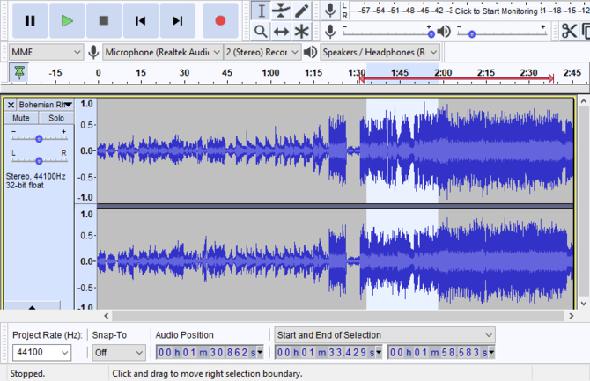
- presse Maj + C ou cliquez sur le X en haut à gauche de la piste en cours pour la fermer.
- Collez la partie sélectionnée du fichier de musique dans une nouvelle piste avec Ctrl + V .
-
Si vous le souhaitez, vous pouvez utiliser le
Effet
menu pour apporter d'autres modifications à l'audio. Utilisez le
Amplifier
option pour augmenter le volume, ou
Disparaître
pour que le ton commence plus doucement.
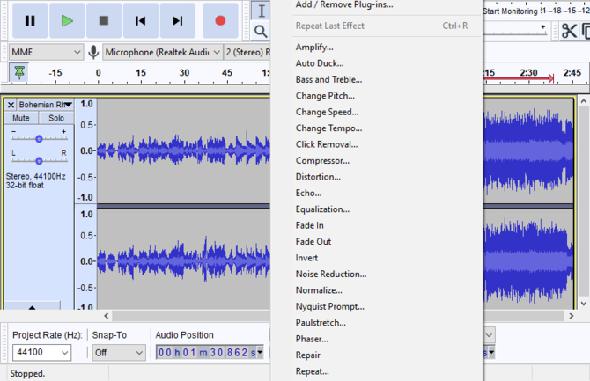
- Lorsque vous avez terminé, enregistrez le fichier sur votre ordinateur avec Fichier> Exporter> Exporter en MP3 . Donnez-lui un nom descriptif et vous êtes prêt à le mettre sur votre téléphone.
Comment transférer des sonneries sur votre téléphone
Une fois cela fait, suivez les étapes suivantes:
- Sur votre PC, cliquez avec le bouton droit sur le fichier de sonnerie que vous avez créé précédemment. Choisir Envoyer à> Périphérique Bluetooth et sélectionnez votre téléphone.
-
Robinet
Acceptez
sur votre téléphone pour le fichier entrant.
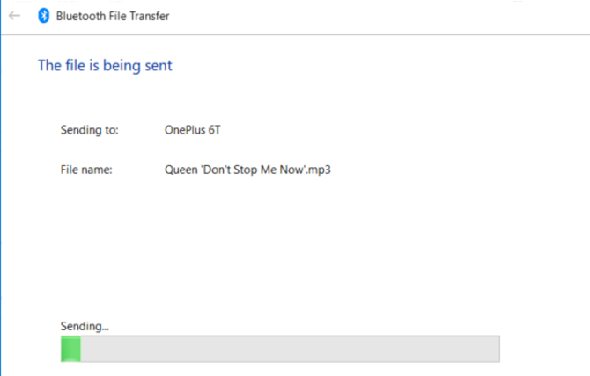
- Le fichier sera sauvegardé dans la mémoire de votre téléphone dans un dossier appelé Bluetooth .
Quelle que soit la manière dont vous transférez les fichiers audio, vous devez les placer dans le dossier approprié de votre téléphone. Cela nécessite une application de gestionnaire de fichiers Android. FX File Explorer est un bon choix si vous n’en avez pas déjà un.
Localisez les fichiers audio dans le Bluetooth , Télécharger , ou quel que soit le dossier dans lequel vous les avez placés lorsque vous les avez transférés. Puis déplacez-les dans le Sonneries ou Les notifications dossier (en fonction du type de son qu'ils sont). Cela fait, vous pourrez les choisir dans votre liste de sonneries installées.
Comment trouver des sonneries sur votre téléphone
Si vous ne voulez pas créer vos propres sonneries, ne vous inquiétez pas. Vous pouvez saisir des milliers de sonneries et de sons de notification directement sur votre appareil grâce à une application appelée Zedge . Cela vous permet de télécharger rapidement des sonneries à partir de films, de jeux vidéo, de mèmes, etc.
Pour rechercher de nouvelles sonneries après le téléchargement et l’ouverture de Zedge:
- Tapez sur l'icône des trois barres horizontales dans le coin supérieur gauche.
- Sélectionner Sonneries ou Les notifications en fonction de ce que vous recherchez.
- Vous verrez les sons en vedette ainsi que des ventilations par catégorie. Naviguez jusqu'à ce que vous en trouviez un que vous aimez.
- Si vous ne voyez rien de notable, utilisez le Chercher icône pour trouver ce que vous cherchez.
-
Sur une page de sonnerie, appuyez sur le bouton
Ensemble
bouton en bas. Vous pouvez le définir comme votre
Alarme
,
Notification
,
Sonnerie de contact
, ou
Sonnerie
.
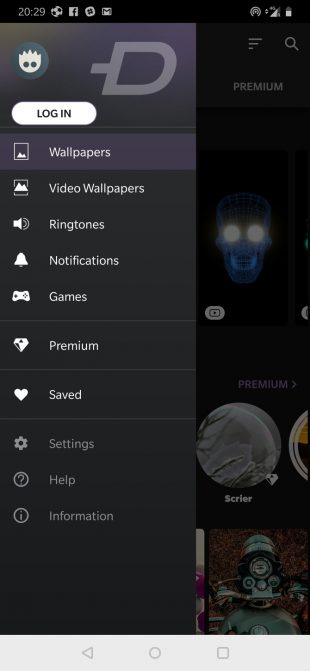
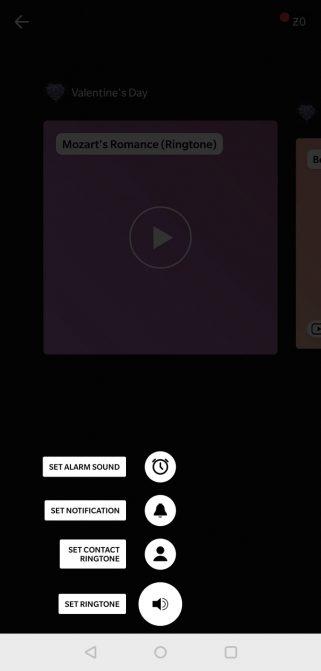
- Si vous souhaitez enregistrer une sonnerie pour plus tard, appuyez sur le bouton à trois points. Menu bouton en haut à droite de la page d'une sonnerie. Alors choisi Télécharger pour le placer à l'intérieur du Zedge dossier dans la mémoire de votre téléphone. Vous pouvez les déplacer ultérieurement dans les dossiers appropriés, comme décrit ci-dessus.
Comment éditer des sonneries sur votre téléphone
La plupart des sonneries sur Zedge sont de bonne qualité et prêtes à l’emploi. Mais si vous voulez modifier un son avant de l’affecter, Fabricant de sonneries peut aider.
Cette application est capable de créer des sonneries, des alarmes et des sons de notification à partir de plusieurs types de fichiers audio. Vous pouvez l’utiliser pour éditer de l’audio sur votre téléphone, par exemple pour améliorer l’audio d’une piste, un silence de découpage ou similaire.
Pour éditer une sonnerie à l’aide de Ringtone Maker:
- Ouvrez l'application. vous verrez une liste de fichiers audio sur votre téléphone.
- Appuyez sur le bouton à trois points à droite du fichier que vous souhaitez utiliser et choisissez modifier .
-
Vous verrez alors un écran d'édition audio. Ici, vous pouvez ajuster votre audio pour créer une meilleure sonnerie au besoin.
- Faites glisser les poignées pour modifier les heures de début et de fin. Appuyez sur le Le volume icône en haut à droite pour ouvrir / fermer en fondu ou régler le volume.
-
Lorsque vous avez terminé, appuyez sur le bouton
sauvegarder
icône et utilisez le menu déroulant pour enregistrer le fichier sur le
Sonnerie
,
Alarme
, ou
Notification
dossier.
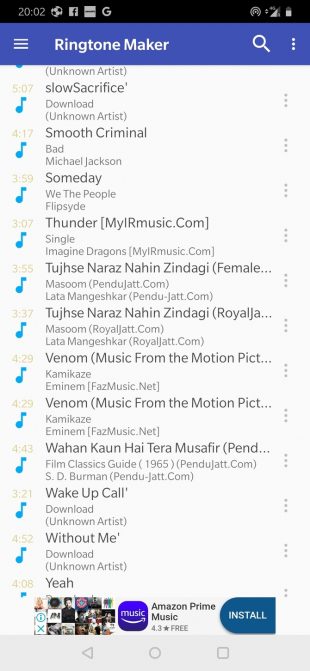
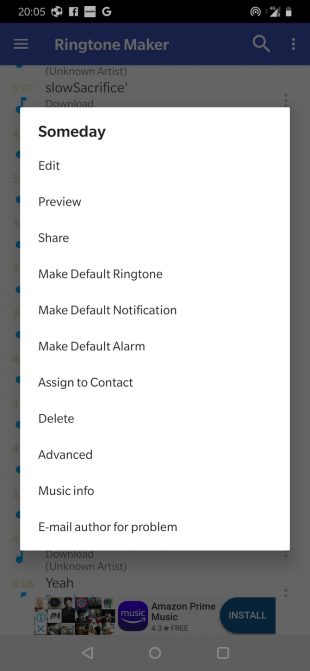
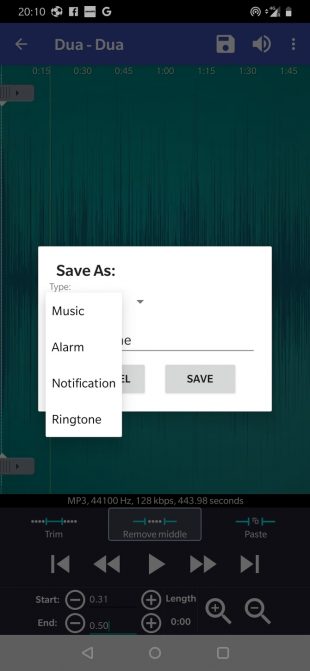
Maintenant, votre fichier audio édité sera prêt à être assigné en suivant les étapes ci-dessous.
Comment changer votre sonnerie
Maintenant que vous avez transféré votre sonnerie sur votre téléphone, ou que vous l'avez téléchargée et modifiée, vous êtes prêt à définir votre sonnerie. Voici comment:
- Aller à Réglages et appuyez sur le Du son entrée. Cela peut différer (peut-être Son et affichage ou Personnalisation ) en fonction de votre téléphone.
- Robinet Sonnerie de téléphone , Son de notification par défaut , ou Son d'alarme par défaut en fonction de quoi vous devez changer. Cela vous mènera à une page contenant une liste de sons préinstallés ainsi que ceux que vous avez ajoutés.
- Appuyez sur une sonnerie pour l'écouter. La sonnerie sélectionnée affichera un point bleu à côté.
- Lorsque vous avez décidé lequel vous aimez, appuyez sur Retour . Selon votre téléphone, vous devrez peut-être appuyer sur sauvegarder premier.
- Vous devriez voir le texte sous Sonnerie de téléphone (ou votre catégorie choisie) reflètent votre nouveau ton.
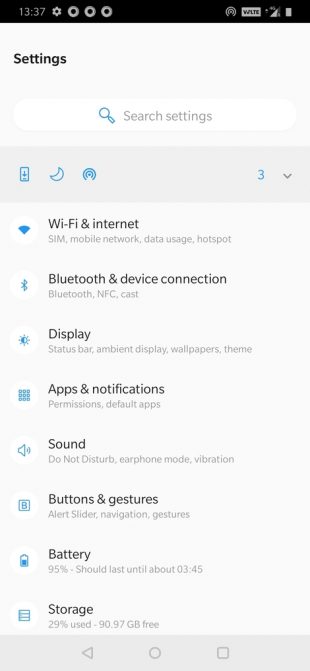

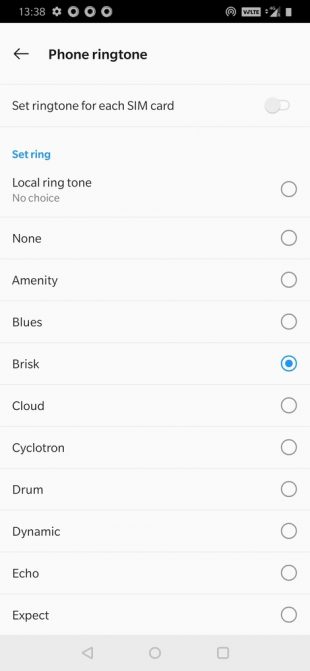
Si vous ne voyez pas votre tonalité personnalisée dans la liste, assurez-vous de la placer dans le bon dossier, comme décrit ci-dessus.
Définir une sonnerie personnalisée pour un contact
Si vous souhaitez encore plus de personnalisation, essayez d’attribuer une sonnerie spécifique à un contact. Lorsque ce contact appelle, vous saurez qui il s’agit.
Pour définir la sonnerie d’un contact:
- Ouvrez le Contacts (ou Personnes ) app.
- Sélectionnez le contact pour lequel vous souhaitez utiliser une sonnerie personnalisée.
- Appuyez sur le trois points Menu dans le coin en haut à droite et choisissez le Mettre sonnerie option.
-
Ici, choisissez simplement une sonnerie unique pour le contact.
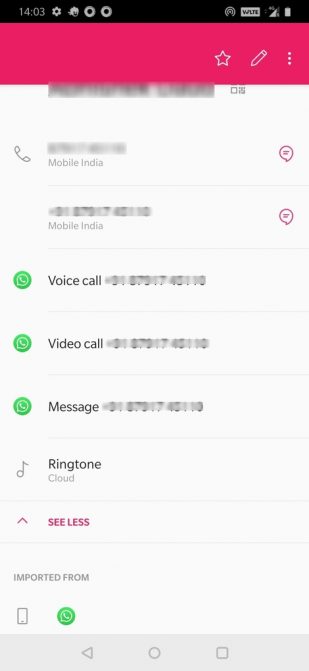
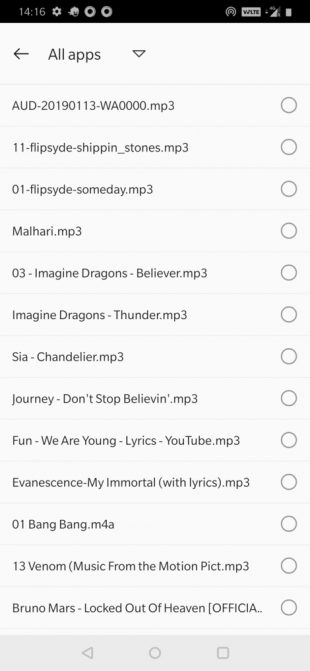
Ne pas oublier les notifications d'applications
Pour ceux qui ne sont pas encore sur Oreo, ou si vous avez une application qui ne fonctionne pas encore avec cette fonction, cochez la case Réglages menu de l'application. De nombreuses applications ont un Paramètres de notification ou une entrée similaire qui vous permet de régler le type d’alerte joué. Si vous configurez des alertes personnalisées pour de nombreuses applications, vous saurez en quoi consiste les notifications sans même les consulter.
Choisir la sonnerie parfaite
Votre sonnerie est une partie importante de votre téléphone et vous savez maintenant tout ce dont vous avez besoin pour la personnaliser. Avant de partir, nous avons quelques recommandations à prendre en compte lorsque vous choisissez une sonnerie:
- Une sonnerie ne doit pas transmettre d’émotion spécifique, car elle risquerait de donner le mauvais ton à l’appel.
- Vous devriez pouvoir le distinguer facilement au cas où vous seriez dans une foule où de nombreux téléphones pourraient sonner.
- Le ton ne doit pas être trop choquant. Si cela interrompt accidentellement votre sommeil ou une réunion, vous ne voulez pas que cela soit extrêmement ennuyeux ou embarrassant.
- Cependant, assurez-vous que ce n’est ni trop doux ni trop doux. Cela pourrait vous faire manquer le son lorsque vous êtes occupé.







